Votre Asus ZenBook surchauffe, et vous pouvez entendre le système faire un bruit étrange, mais vous n’avez aucune idée de ce qu’il faut faire dans ces cas là? En effet, en fonction de l’usage que vous avez de votre ordinateur. Le processeur peut être plus ou moins sollicité. C’est le cas par exemple quand vous utilisez des programmes particulièrement lourds de graphisme ou même un jeu vidéo. Ces derniers requièrent une certaine efficacité dans la réalisation d’une tâche ainsi que sur l’affichage. Donc lorsque votre système ne dispose pas des spécificités techniques pour traiter l’ensemble de ces tâches, cela peut génèrer des surchauffes. Bien que la capacité de l’ordinateur ne sera pas modifiable. Il y a des techniques pour accroître ses performances. Afin de vous expliquer le mieux possible, nous vous indiquerons tout d’abord comment contrôler la température du processeur pour éviter des risques de surchauffe. Ensuite, dans une deuxième partie, nous vous fournirons la marche à suivre pour nettoyer votre ordinateur et accroître les performances de votre processeur.
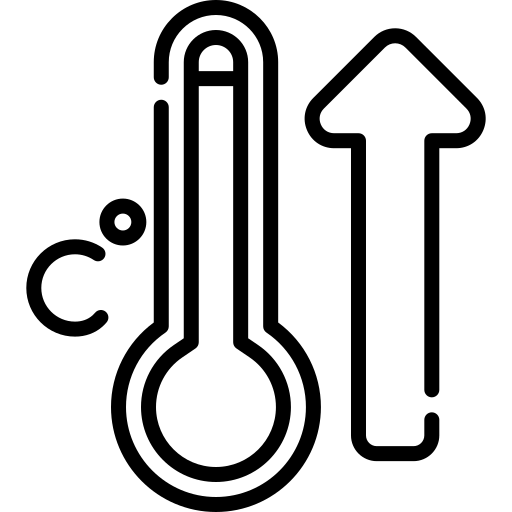
Vérifier la température du processeur afin d’éviter des surchauffes sur mon Asus ZenBook:
Les signes d’une surchauffe sur un Asus ZenBook:
Lorsque votre Asus ZenBook rencontre une surchauffe. Vous remarquerez 2 choses particulièrement révélatrices. Pour commencer votre PC sera inhabituellement chaud. Et également, vous entendrez un bruit sourd provenant du système. Ces 2 signes pourront être accompagnés de lenteurs. Ou parfois d’un écran bleu de la mort BSOD. C’est-à-dire un arrêt du système.
Dans le cas où votre PC ne s’allume plus après la surchauffe. Il arrive parfois qu’il se mette en mode sécurité. Il faudra patienter que la température du processeur redescende.
Pour avoir plus d’explications en ce qui concerne les méthodes à effectuer pour réparer un Asus ZenBook qui ne redémarre plus. Nous vous suggérons de lire le tuto suivant: Mon Asus ZenBook ne s’allume plus, que faire ?
Contrôler la température du processeur sur un Asus ZenBook:
Pour éviter les arrêts système avec votre Asus ZenBook. Nous vous suggérons de contrôler la température du processeur. Notamment quand vous utilisez un logiciel lourd ou que vous jouez aux jeux vidéos.
Pour cela, vous allez devoir utiliser un outil gratuit comme HWmonitore ou Core temp. Ces derniers seront vraiment faciles à prendre en main. Il vous suffit de les télécharger et l’outil vous renseignera sur la température actuelle du processeur. Sur Core temp elle sera même ajoutée dans la barre d’outils. Il faut savoir qu’un processeur ne doit généralement pas monter au dessus de 100 °C.
Les premiers conseils à effectuer durant une surchauffe sur un Asus ZenBook:
La surchauffe d’un système sur un Asus ZenBook, n’est pas à négliger. En effet, votre PC est constitué de matériaux fragiles qui se trouvent sensibles aux températures élevées. Et il s’avère que le fonctionnement de ce dernier va générer une source de chaleur. Celle-ci sera ensuite refroidie à l’aide d’un ventilateur.
Donc l’une des premières choses à faire lorsque vous subissez une surchauffe sur votre Asus ZenBook, sera de mettre votre ordinateur sur un support aéré et rigide. Ainsi, nous vous conseillons de ne pas le mettre sur votre housse d’ordinateur, un coussin ou autre objet en tissu.
Ensuite vous devez le dépoussiérer de manière à ce que le ventilateur puisse fonctionner correctement. Sachez qu’il existe aussi des supports ventilés pour faire diminuer la température. Ces derniers s’achètent dans les magasins multimédia . Par exemple chez Darty , ou la Fnac .
Nettoyer un Asus ZenBook afin d’éviter qu’il surchauffe:
Vous devez savoir que lorsque la RAM de votre Asus ZenBook se révèle être encombrée cela va impacter les performances de l’ordinateur. Par conséquent nous vous conseillons de le nettoyer pour libérer de l’espace et permettre aux instructions de se réaliser plus rapidement.
Pour nettoyer un Asus ZenBook, il existe un certain nombre de procédures à effectuer. Pour vous aider, nous vous les listons à la suite:
- Faire un nettoyage de disque:
- Saisissez « Nettoyage de disque » dans la barre de recherche Windows.
- Cochez « Fichiers programmes téléchargés » et « Fichiers Internet temporaires ».
- Et appuyez sur OK.
- Sauvegarder les fichiers lourds sur un Cloud OneDrive :
- Il faut savoir qu’en utilisant votre compte Microsoft vous avez à disposition un espace gratuit limité.
- Sinon vous pourrez aussi utiliser un disque dur externe.
- Désinstaller les applis inutiles:
- Au sein des Paramètres Applications. Vous verrez la liste des applications installées. Nous vous suggérons de cliquer sur celles que vous n’utilisez plus. Et sélectionnez le bouton désinstaller pour les supprimer et gagner de l’espace.
- Désactiver les applis en tâches de fond:
- Sur les Paramètres Confidentialité. Vous verrez une rubrique « Application en arrière-plan ». Sur celle-ci vous pourrez désactiver les applis dont vous ne vous servez plus.
- Vider la Corbeille Windows
- Il suffit pour cela de faire un clic droit sur l’image de la Corbeille et de sélectionner « vider la corbeille » dans le menu contextuel.
- Lancer un scan complet avec Windows Defender:
- Accédez aux Paramètres Mise à jour et sécurité pour lancer l’outil de Sécurité Windows. Ensuite il vous suffit de vous rendre dans la section « Protection contre les virus et menace ». Cliquez sur le bouton « Options d’analyse » afin de sélectionner « Analyse complète ». Et pour finir cliquez sur le bouton « Analyser maintenant ».
Si vous souhaitez réinitialiser complètement le système de votre Asus ZenBook pour le remettre à neuf. Nous vous conseillons dans ce cas de consulter le tuto suivant: Comment réinitialiser un Asus ZenBook
Pour conclure: Un signe de surchauffe sur un Asus ZenBook ne doit pas être négligé. En effet, il peut arriver que cela abîme les pièces et votre système de façon définitive. Donc, lorsque vous constatez des signes, nous vous conseillons de mettre votre PC sur un support dur et aéré voire un support ventilé. Ensuite pensez à retirer la poussière de votre ordinateur. Par la suite, nous vous recommandons de nettoyer votre système pour libérer le processeur. Pour cela nous avons suggéré plusieurs méthodes faciles à effectuer sur votre PC. Dans le cas où le problème subsiste quand même. Vous pouvez tenter de réinitialiser votre Asus ZenBook pour le remettre à neuf.
Si vous êtes à la recherche d’autres infos sur votre Asus ZenBook, on vous invite à consulter les tutoriels de la catégorie : Asus ZenBook.
